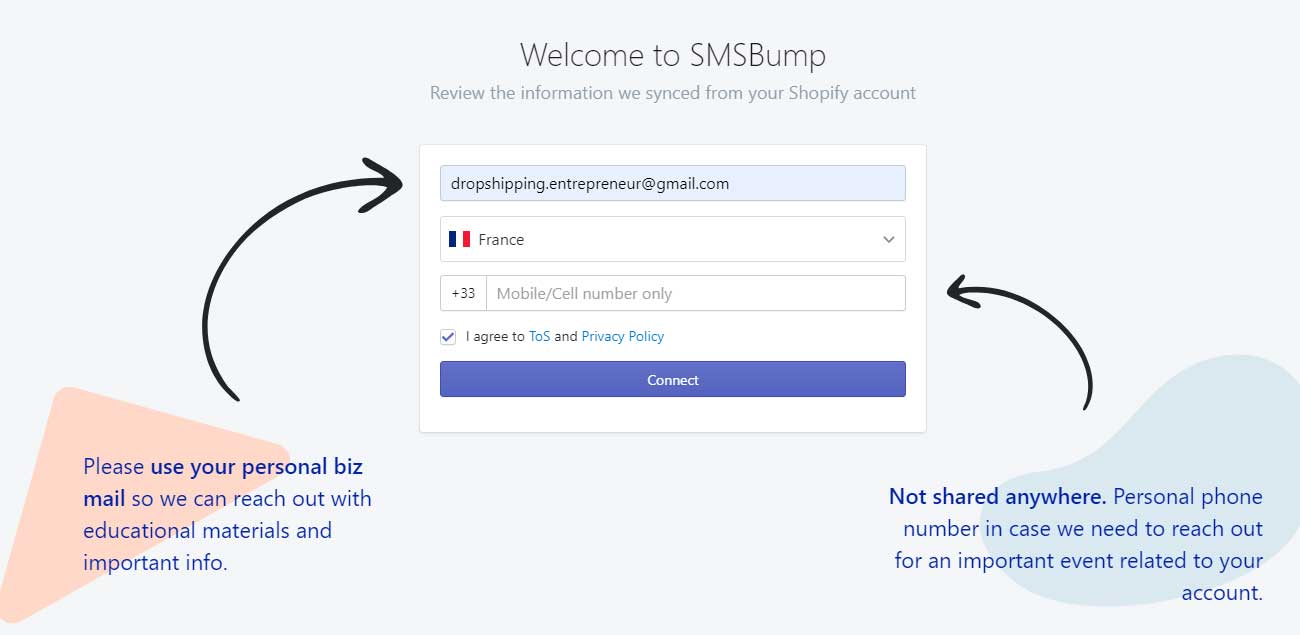Comment Configurer et Installer SMSBump? (Tuto Shopify)
SMSBump est une application Shopify permettant de récupérer les paniers abandonnés par SMS. Dans cet article, nous allons découvrir comment configurer l'application et comment l'optimiser au maximum pour récupérer un maximum de paniers abandonnés.
Le saviez-vous?
Aujourd'hui plus de 60% des achats en ligne sont réalisés via un smartphone ou autre appareil mobile.
 Source: gs.statcounter.com
Source: gs.statcounter.com
C'est un changement considérable qui ne fait que s'amplifier au fur et à mesure des années.
C'est pourquoi il est primordial d'accorder plus d'importance au mobile plutôt qu'à l'ordinateur de bureau comme je le répète souvent dans mes articles. Privilégiez l'expérience utilisateur mobile et ayez un système qui s'adapte au mobile (SMSBump).
Comment Installer SMSBump
Voici donc un tuto étape par étape pour installer l’application Shopify SMSBump:
- Rendez-vous sur le site de SMSBump pour lier l'application à votre boutique Shopify.
- Entrez le nom de votre boutique en ".myshopify.com" afin d'activer la liaison.
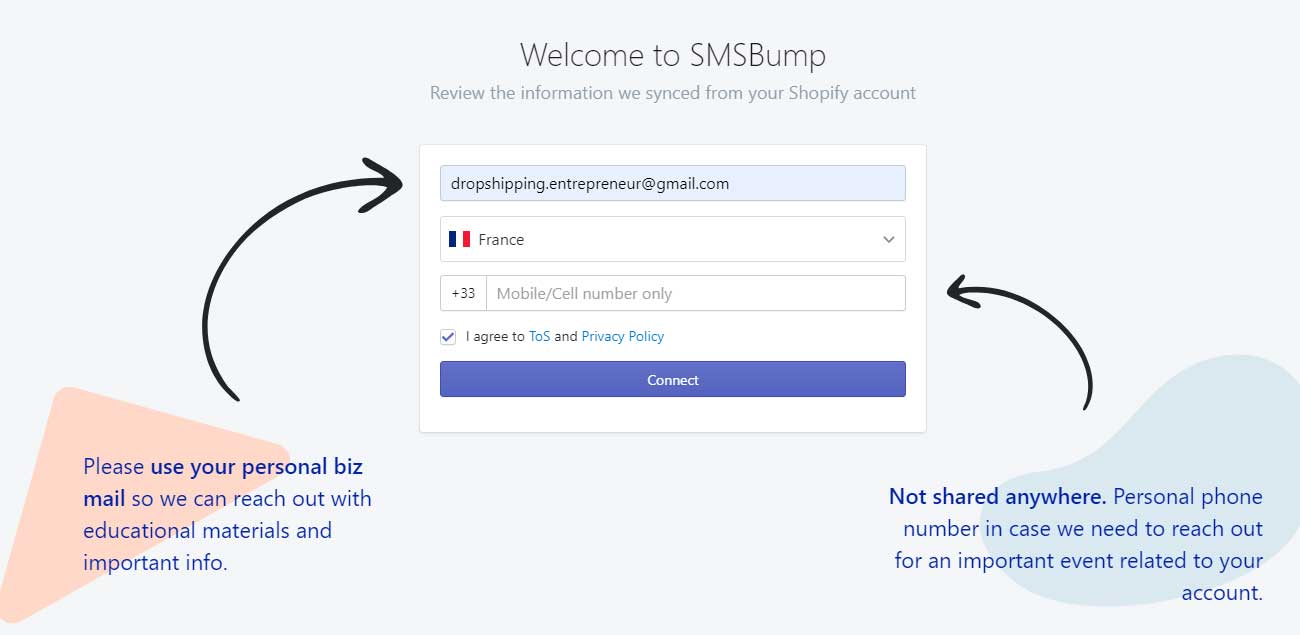
- Cliquez ensuite sur "Install App".
- Félicitations, l'application est installée.
À présent il est temps de passer à la configuration.
Comment Configurer SMSBump?
Une fois l'application installée, il est temps de remplir les premières étapes:
- Tout d'abord entrez votre mail et votre numéro de téléphone. Notez que votre numéro de téléphone ne sera pas utilisé pour envoyer des SMS à vos clients. Nous verrons comment modifier cela par la suite.
- Rendez-vous dans l'onglet "Settings" pour personnaliser vos préférences.
-
Dans la section "Général", voici à quelles options faire attention:
- Global Sender: SMSBump (C'est donc le numéro de SMSBump qui s'affichera pour vos clients et non le votre).
- Pour le reste, cela n'a pas d'importance, vous pouvez soit le modifier selon vos envies, soit laisser par défaut. -
Dans la section "Country Limitations", pensez à indiquer un prix max à 0.2€ par sms. Cela vous évitera d'envoyer des SMS dans des pays où ils sont trop chers. À noter que pour la France les SMS coûtent 0.09€.

- Pour le reste des options, vous n'avez pas besoin d'y toucher.
L'onglet "Automations"
Ce qui nous intéresse ici est de mettre en place des SMS automatiques après qu'un visiteur ait effectué une action.
Dans note cas, ce qui nous intéresse ce sont les SMS de paniers abandonnés que je vais vous apprendre à configurer. Vous pouvez bien entendu en ajouter d'autres.
SMSBump propose des templates de base. Notez que je ne vais pas les utiliser et que je vais simplement vous inviter à en créer des nouveaux.
Personnellement j'envoie un SMS une heure après un panier abandonné et deux jours après. J'envoie aussi des mises à jour du statut de livraison afin d'avoir moins de service client mais ce n'est pas obligatoire si vous débutez.
Pour le premier message:
- Cliquez sur "Create New"
- Dans Automation Name, entrez "Paniers abandonnés 1h"
- Dans Automation Type, sélectionnez "Abandonned Cart Reminder"
- Ne touchez pas aux deux options suivantes

- Concernant le texte dans le message, voici ce que j'indique:
"Bonjour [First Name],
Il vous reste un magnifique article dans votre panier 🥰Réservez votre commande dès à présent:
👉 [Abandoned checkout URL]
STOP to opt out"
Ce message est simple mais efficace. Les emojis ne sont pas trop agressifs et assez neutres ce qui atténue l'aspect invasif des SMS.
- Cliquez sur "Save" pour sauvegarder
Pour le second message:
- Cliquez sur "Create New"
- Dans Automation Name, entrez "Paniers abandonnés 2 jours"
- Dans Automation Type, sélectionnez "Abandonned Cart Reminder"
- Ne touchez pas aux deux options suivantes
- Concernant le texte dans le message, voici ce que j'indique:
"Bonjour [First Name]
Votre panier sera supprimé dans 24 heures.
🌟 Réservez votre commande maintenant avec un code de 20% de réduction: [Discount Code]
👉 [Abandoned checkout URL]
STOP to opt out"
Pour ajouter un code promo à votre SMS, c'est assez simple. Cliquez simplement sur "Add Discount" et entrez les mêmes informations qu'à l'image.
-
Cliquez sur "Save" pour sauvegarder
L'onglet "Flows"
Cet onglet sert à ajouter une suite de SMS.
Par exemple, pour un client qui a passé commande, vous pouvez ajouter une suite de SMS pour lui indiquer le statut de livraison de sa commande.
Ce n'est pas une fonctionnalité essentielle si vous débuter mais cela peut vous aider dans le futur afin de réduire la charge du support client.
L'onglet "Text Marketing"
Celui-ci est très utile.
En effet, il vous permet d'envoyer un SMS à toute une liste d'inscrits.
Par exemple, vous pouvez décider d'envoyer un SMS à tous vos abonnés lors du Black Friday ou à Noël lorsqu'il y a de grosses promotions.
L'onglet "List & Segments"
Tout comme des application d'emails comme Klaviyo ou Mailchimp, cet onglet répertorie tous vos abonnés que vous pouvez trier dans plusieurs listes en fonction de leurs actions.
Personnellement quand vous débutez, je vous recommande de simplement faire trois listes:
- Ceux qui n'ont jamais acheté (en excluant ceux qui ont ajouté au panier)
- Ceux qui ont ajouté a panier
- Ceux qui ont acheté
Ainsi, cela vous permettra de vous concentrer sur 3 objectifs:
- Pour ceux qui n'ont jamais acheté: Les mettre en confiance, leur parler de la marque, montrer des avis, vanter les avantages d'un produit, faire du stoytelling,...
- Pour ceux qui ont ajouté au panier: Leur donner une bonne raison d'acheter. Via des offres (2+1 gratuit), via des promotions, des stocks limités, etc...
- Pour ceux qui ont déjà acheté: Demander de laisser un avis, proposer des produits complémentaires et supplémentaires (cross-sell,upsell). Les tenir au courant des nouvelles collections.
Ce peu de liste vous évitera de vous perdre dans 3.000 listes et segments complexes. Et croyez-moi, c'est amplement suffisant.
Les autres onglets
Vous pourrez aussi retrouver d'autres fonctionnalités comme les Analytics ou des formulaires d'inscription mais je ne pense pas que ces fonctionnalités nécessitent une explication car elles sont présentes partout et que vous connaissez certainement le fonctionnement.
Ajouter des crédits & prix de SMSBump
SMSBump est gratuit pour son plan de base. Il sera suffisant pour la plupart des gens. Cependant, si vous souhaitez passer au niveau supérieur et débloquer des fonctionnalités spécifiques, le premier abonnement est à $19 (16€) par mois.

Cependant, la partie ou vous allez avoir besoin d'investir, ce sont pour les crédits. Car oui, envoyer des SMS n'est pas gratuit.
Pour ce faire, rendez-vous dans l'onglet "Balance" en haut à gauche. Et cliquez sur "Add". À partir de là je vous recommande d'activer la recharge automatique si votre solde tombe en dessous de $10. Cela vous évitera de rater des SMS. Notez que le paiement se fait en même temps que la facture d'abonnement Shopify donc vous ne devez pas entrer à nouveau vos informations de paiement.
Pour installer SMSBump: https://bit.ly/sms-bump-app
Les intégrations SMSBump
Vous pouvez lier l'application à d'autres afin d'optimiser son fonctionnement.
Checkout X
L'application est en effet compatible avec Checkout X afin de récupérer vos paniers abandonnés. Pour les intéressés, Checkout X est une application qui améliore le passage à la caisse et augmente votre taux de conversion.
Vous pouvez retrouver mon tutoriel pour installer Checkout X ici.
Mais SMSBump n'est pas uniquement disponible avec Checkout X.
En effet parmi les intégrations on compte:
- Recart
- Wheelio
- Privy
- Klaviyo
- One click upsell
- ReConvert
- MailChimp
- Recharge
- Carthook
- Slack
- Bold Cashier
- et bien d'autres...
Mon avis sur SMSBump
Je tiens à signaler que je suis partenaire de SMSBump. Ce qui signifie que si vous passez par mon lien pour installer l'application, je suis rémunéré.
Cependant, je tiens à préciser que je resterai honnête quant à mon avis vis à vis de l'application. Comme à chaque fois, je dirai exactement ce que j'en pense même si une application a des défauts.
Concernant SMSBump, comme je l'ai indiqué en début d'article, je pense que cela va devenir de plus en plus important de consacrer de l'énergie aux SMS. En effet, étant donné que de plus en plus de gens achètent via leur smartphone, les SMS sont bien plus adaptés.
Pour l'instant tout le monde fait du marketing par mail, vous êtes donc en concurrence avec plein d'autres marques dans la boite mail des gens. Et ça, c'est uniquement en espérant que vous n’atterrissez pas dans les spams.
Tandis que pour les SMS, c'est un terrain très très peu utilisé en France (tout comme les mails au début). Très peu de gens reçoivent des offres par mail et il n'y a pas de spams. De plus le taux d'ouverture est quasiment de 100% (qui ne lit pas ses SMS?).
Les SMS, c'est très intrusif. Si c'est réalisé par la mauvaise personne, cela peut donner des résultats inverse à ceux espérés. Il faut donc utiliser cet outil avec du professionnalisme et des connaissances. Ne pas spammer des SMS et respecter leurs notifications. Pensez à toujours activer la fonction qui permet de se désinscrire (disponible lorsque vous écrivez un SMS). La réussite de ce genre de stratégie de marketing avancé dépendra uniquement de la personne qui l'utilise.
C'est un outil en or donc si vous souhaitez vous y pencher. Très très peu de monde utilise les SMS et il y a une grosse place de marché à prendre (c'est littéralement le contraire d'un marché saturé). À utiliser à bon escient.
Pour toute question concernant l'application, le support SMSBump vous répond en moins de 10 minutes via leur messagerie disponible dans l'application.
Si l'article vous a aidé, pensez à passer via mon lien partenaire: